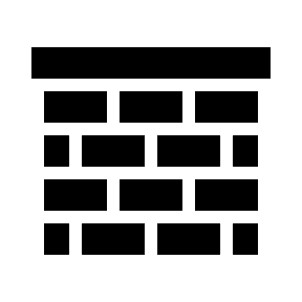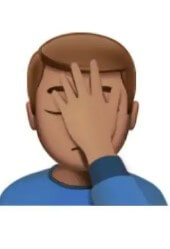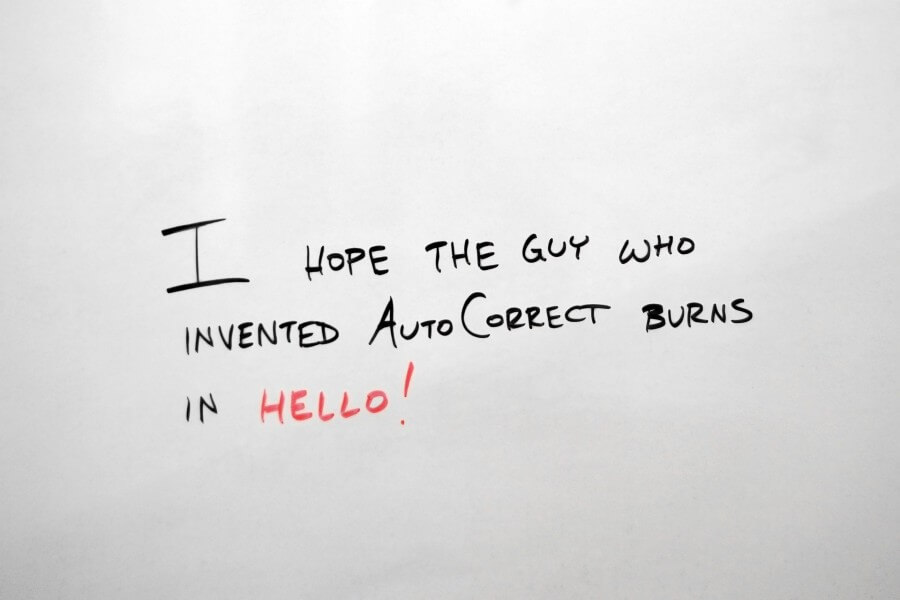
אין דבר מבייש יותר לכותב מאשר להוציא תוצר עם שגיאות כתיב. וורד יודע לזהות שגיאות כתיב ולסמן לנו אותן תוך כדי עבודה, וכך לעזור לנו להימנע מבושות.
איך זה עובד?
ייתכן שנתקלתם בזה ואפילו לא ידעתם מה המשמעות. כאשר וורד מזהה שגיאת כתיב, מופיע קו עקלקל אדום.

אנחנו יכולים לתקן, אבל וורד לא יפקיר אותנו בחצי הדרך. בקליק ימני על המילה המסומנת ובחירה ב"בדיקת איות", וורד יציע לנו הצעות תיקון. ולא רק:
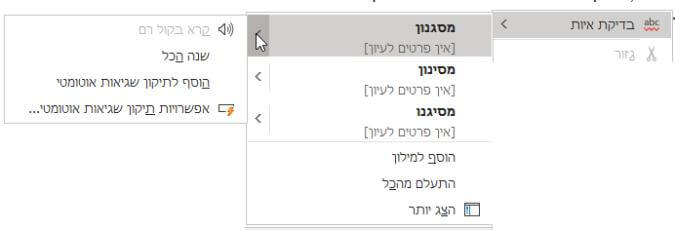
"שנה הכול" יתקן לאורך המסמך, אפשרות נוחה מאוד, כאשר השגיאה חוזרת על עצמה.
אני לא ממליצה לעשות זאת, שכן לפעמים צירוף האותיות במילה שברצוננו לתקן קיים במילה ארוכה יותר, וורד לא יודע להבדיל וישנה גם שם. למשל:
אם נחליט שהמילה "דר" היא במשלב גבוה מדי, ונחליט באופן גורף לשנותה למילה "גר", עלול להתקבל משפט עם משמעות שונה:
האפשרות השימושית יותר לנו היא "הוסף למילון", שרלוונטית בעיקר לשמות ולמושגים מקצועיים שמיקרוסופט לא מכיר. כך, לאט לאט נבנה לנו מילון משלים לזה שאנו מקבלים מן המוכן. מילון זה ישמש אותנו גם בתוכנות אופיס אחרות, לא רק וורד. עוד על כך תוכלו לקרוא בפוסט מילון אישי.
הגדרה חד־פעמית
נוכל להתאים מראש את בדיקת האיות של מיקרוסופט לצרכינו. זוהי השקעה חד־פעמית, שתיושם על כל תוכנות אופיס:
- לחיצה על "קובץ" בסרגל העליון
- בסרגל התוכן שבצד נבחר "אפשרויות"
- בחלון שייפתח נבחר "הגהה"
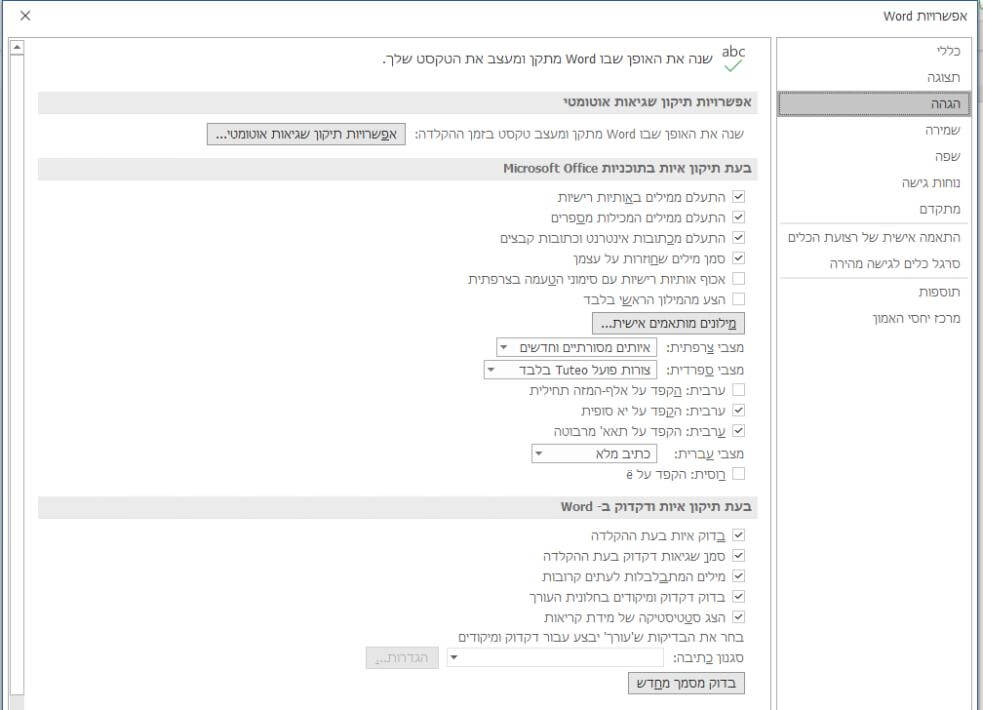
ההגדרות בחלון זה מתייחסות לא רק לעברית, וחלקן לא יפעלו בעברית. אתייחס כאן רק להגדרות שמעניינות אותנו למטרות בדיקת איות (לפי סדר הופעתן, לאו דווקא לפי סדר חשיבותן).
"סמן מילים שחוזרות על עצמן" יתריע על חזרתיות שאולי נעשתה בהיסח הדעת. בקליק ימני יימחק המופע השני של המילה עבורנו.
זה לא יקרה אוטומטית, שכן לפעמים החזרתיות מכוונת, למשל: סוף סוף, לאט לאט, מאוד מאוד וכדומה.
לעברית לא רק רמות שונות של שפה, אלא גם רמות של כתיב: רוצים לכתוב רק בכתיב מלא ללא ניקוד? רק בכתיב חסר, ולנקד אחר כך? או אולי מעורב (לא יסמן שגיאה כל עוד הכתיב נכון, מלא או חסר). נורית תספר לכם בהזדמנות מהי המשמעות של כל אחת מהאפשרויות ומהי ההשלכה שלהן. אני רק מראה לכם איך תוכלו לבחור מה מתאים לכם.
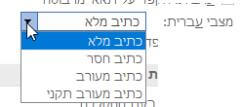
בחירת סוג הכתיב נעשית ברמת התוכנה ולא ברמת המסמך, כך שאם אתם עוברים בין מסמכים שכל אחד מחייב סוג אחר של כתיב, אל תשכחו לבצע את השינוי.
כמובן חשוב שנקפיד לוודא שמסומן "בדוק איות בעת ההקלדה" כדי שנראה את הקווים האדומים המעידים על שגיאות. אם לא מסומן, עדיין נוכל ליזום בדיקת איות בכל עת.
לא לסמוך "על עיוור" על סימוני טעויות הכתיב של וורד!
גם אם נפעיל תכונה זו של וורד, אי־אפשר לבנות עליה:
- לא ברור אם עודכנו כל כללי הכתיב ללא ניקוד החדשים של האקדמיה ללשון העברית.
- אם המחשב אינו שלנו, ייתכן שמשתמש קודם עדכן במילון מילים שגויות או כתיב שונה מזה המועדף עלינו.
- הרבה מאוד מילים שהכתיב שלהן שגוי בקונטקסט של המשפט הן מילים לגיטימיות בשפה. למשל בדוגמה הבאה, המילה "חלקה" היא מילה עברית תקינה, ולכן לא תסומן כשגיאה, אבל בהקשר זה היא שגויה:
אי לכך – אל תשכחו לקרוא את הטקסט הסופי כולו. המהדרין יבקשו עין טרייה של קוראים נוספים (זו בדיוק העבודה של נורית), שראייתם אינה מעורפלת על ידי דישה אין־סופית בטקסט.
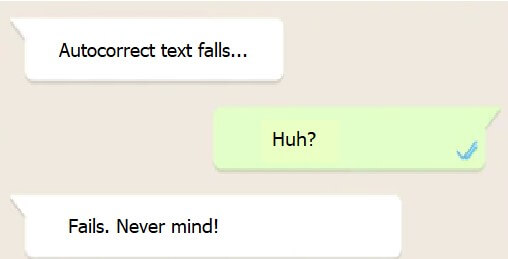
שימו לב! בגרסאות שונות של אופיס, גם אחרי עדכונים, יכולים להיות שינויים במיקום ואפילו בשם של הכלים המתוארים. לכן, ייתכן שהמוצג על המחשב שלכם ייראה שונה מצילומי המסך בפוסט. השתמשו ב"עזרה" כדי לאתר את מיקום ההגדרה בגרסה שלכם.
כאשר אתייחס ליכולות החדשות בגרסת 365 של אופיס אציין זאת, כדי לחסוך למי שעובד עם גרסאות קודמות חיפוש לשווא.
אם יש לך שאלה או הצעה ליישום בוורד שכדאי להרחיב עליו, אשמח לדעת על כך בתגובה.